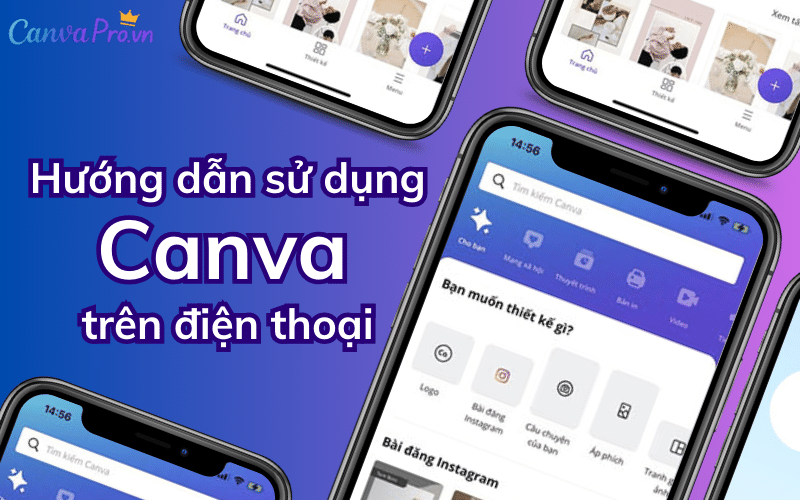So với các app và phần mềm chỉnh sửa ảnh trên điện thoại, thì Canva là một phần mềm chỉnh sửa, thiết kế đồ hoạ có giao diện vô cùng đơn giản và dễ sử dụng. Nếu bạn không tin thì hãy thử làm theo hướng dẫn sử dụng Canva trên điện thoại trong bài viết này nhé.

Hướng dẫn sử dụng canva trên điện thoại
Canva là một công cụ đa năng cho phép bạn tạo nhiều loại nội dung đồ họa mà không cần có kiến thức chuyên sâu về thiết kế đồ họa. Trước khi hướng dẫn bạn sử dụng Canva trên điện thoại. Tôi xin giới thiệu lại một chút về Canva và Canva trên điện thoại.
Giới thiệu về Canva trên điện thoại
Canva là một công cụ thiết kế trực tuyến miễn phí, được Melanie Perkins phát triển và ra mắt vào năm 2013. Ứng dụng này có sẵn trên cả điện thoại di động và máy tính. Cho phép người dùng tạo nội dung đồ họa và video một cách dễ dàng mà không cần kiến thức chuyên sâu về thiết kế đồ họa.
Canva là một công cụ thân thiện với người dùng, có giao diện đơn giản và tiện lợi, giúp tiết kiệm thời gian so với việc sử dụng các ứng dụng chuyên nghiệp khác. Bạn có thể tạo hình ảnh, video, biểu đồ và nhiều loại nội dung đồ họa khác một cách nhanh chóng.
Hơn nữa, Canva cung cấp một kho template đồ sộ. Giúp người dùng có thể tận dụng những mẫu sẵn có, để tạo nội dung đồ họa chất lượng mà không cần có kỹ năng thiết kế chuyên nghiệp. Công cụ này cũng tự động lưu và lưu lại các tác phẩm của bạn, giúp bạn dễ dàng truy cập và chỉnh sửa lại chúng khi cần thiết.
Bạn có thể sử dụng Canva trên điện thoại để làm gì?
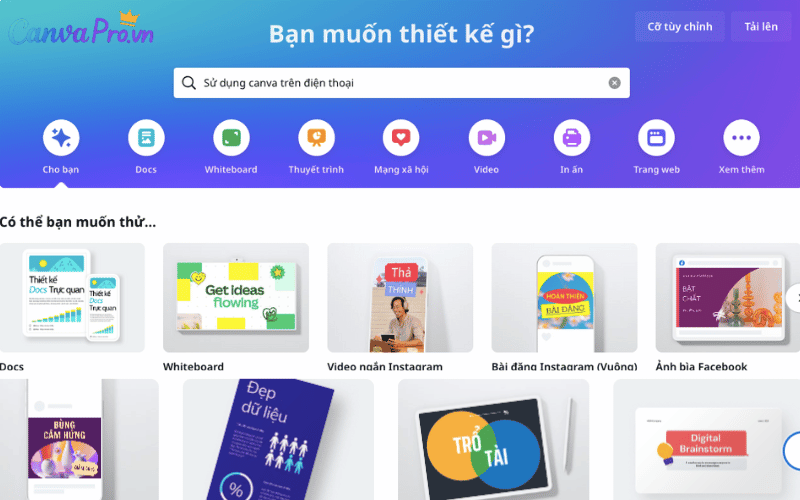
Bạn có thể sử dụng Canva trên điện thoại để thực hiện nhiều công việc thiết kế đồ họa và tạo nội dung sáng tạo với nhiều mục đích khác nhau như:
Tạo hình ảnh đăng mạng xã hội: Bạn có thể tạo các hình ảnh và nội dung dành cho các nền tảng mạng xã hội như Facebook, Instagram, và LinkedIn. Bao gồm bài đăng, story, quảng cáo, và ảnh bìa.
Tạo Video: Canva cho phép bạn tạo video cho nhiều mục đích, bao gồm video TikTok, video YouTube, video quảng cáo, và tin nhắn tự động.
Thuyết trình: Bạn có thể tạo các bản thuyết trình với nhiều kích cỡ khác nhau và tùy chỉnh chúng để phù hợp với nội dung của bạn.
Tiếp thị: Tạo nội dung quảng cáo cho tiếp thị, bao gồm hình ảnh và video quảng cáo trên các nền tảng khác nhau.
Sản phẩm in ấn: Thiết kế các sản phẩm in ấn như tờ rơi, bưu thiếp, áp phích, menu, sticker, tài liệu, voucher, lịch, thiệp cưới, giấy mời, và nhiều sản phẩm khác.
Loại hình thiết kế khác: Canva cung cấp nhiều mẫu thiết kế sẵn có cho các loại hình khác nhau, bao gồm tranh ghép ảnh, Infographic, bìa sách, biểu đồ, bản đồ tư duy, bìa tạp chí, lịch trình công việc, nền ảo Zoom, dấu trang, báo cáo, hình nền điện thoại, và nhiều loại thiết kế sáng tạo khác.
Canva cung cấp nhiều mẫu thiết kế sẵn có và công cụ dễ sử dụng, giúp bạn tạo nội dung đồ họa chuyên nghiệp và sáng tạo trên điện thoại di động một cách dễ dàng, ngay cả khi bạn không có kỹ năng thiết kế chuyên sâu.
>>>XEM THÊM: Tải Canva Pro miễn phí
Hướng dẫn sử dụng Canva trên điện thoại
Canva hiện đã có mặt trên điện thoại với dạng ứng dụng thông minh, đơn giản, tiện lợi, giúp bạn có thể dễ dàng thao tác và chỉnh sửa, thiết kế hình ảnh tại bất cứ đâu. Bạn có thể tham khảo cách sử dụng Canva trên điện thoại ngay sau đây.
Bước 1: Tải, cài đặt ứng dụng Canva về điện thoại
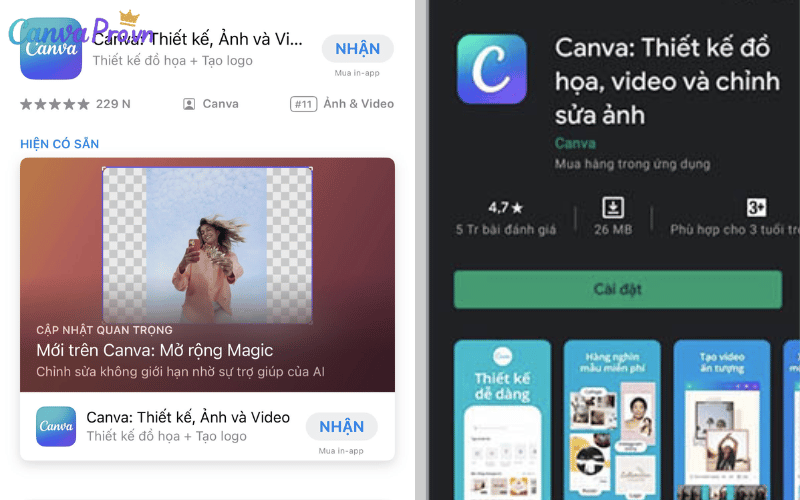
Bạn có thể dễ dàng tải ứng dụng Canva về điện thoại của mình từ cửa hàng ứng dụng, cho dù là điện thoại sử dụng hệ điều hành Android hay IOS. Với Android bạn có thể tải Canva tại CH Play còn đối với IOS bạn có thể tải Canva từ Apstore.
Bước 2: Đăng ký tài khoản Canva của bạn
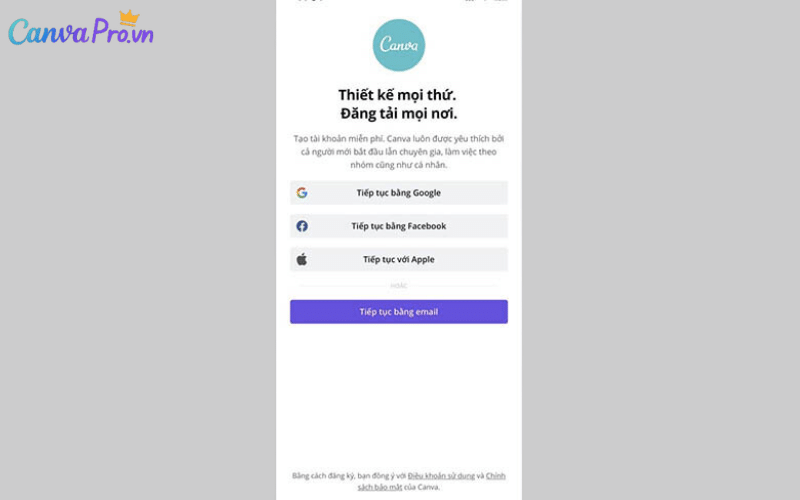
Nếu bạn đã có tài khoản Canva hay tài khoản Canva Pro, bạn có thể bỏ qua bước này và chọn đăng nhập ngay vào tài khoản của mình.
Nhưng nếu bạn chưa có tài khoản Canva thì bạn cần đăng ký tài khoản bằng một trong 3 cách sau:
- Đăng ký tài khoản Canva bằng tài khoản Google
- Đăng ký tài khoản Canva bằng Facebook
- Đăng ký tài khoản Canva bằng Email
Hoặc nếu bạn sử dụng thiết bị đến từ Apple thì bạn có thể đăng ký tài khoản Canva bằng ID Apple.
Bước 3: Lựa chọn mục đích sử dụng
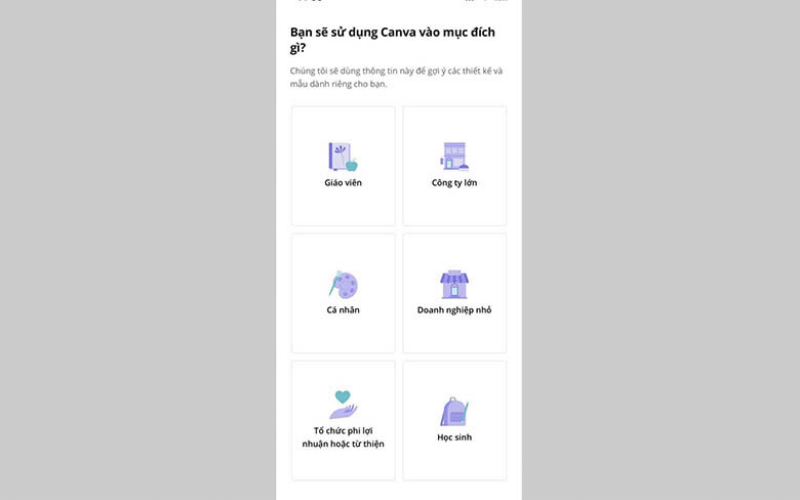
Khi bạn đã đăng ký và đăng nhập thành công, bạn cần lựa chọn mục đích sử dụng Canva của mình. Nếu bạn sử dụng với mục đích “cá nhân” thì bạn có thể sử dụng Canva để thiết kế hình ảnh ngay lập tức.
Nhưng nếu bạn lựa chọn sử dụng với các mục đích khác thì bạn cần phải tiếp tục điền một số thông tin cá nhân theo yêu cầu của Canva thì mới có thể sử dụng Canva để thiết kế.
Bước 4: Hướng dẫn sử dụng Canva trên điện thoại để thiết kế hình ảnh
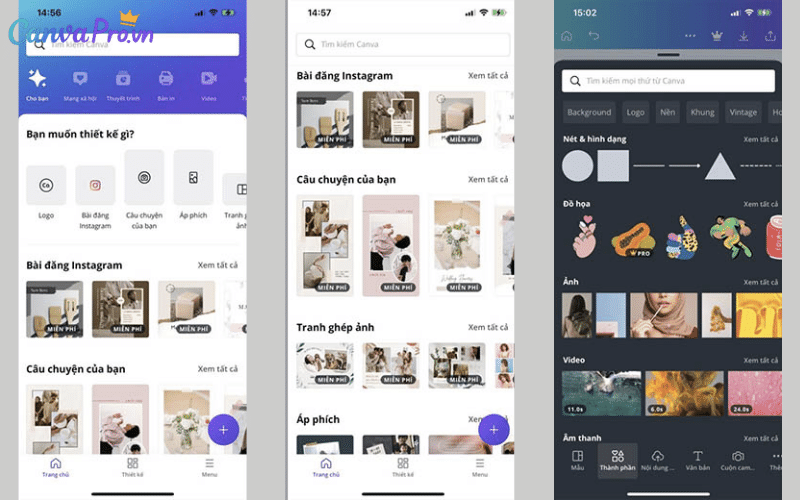
– Chọn mẫu thiết kế: Sau khi mở ứng dụng Canva trên điện thoại, bạn sẽ thấy một loạt các mẫu thiết kế có sẵn phục vụ cho nhiều mục đích khác nhau như đăng Instagram, đăng Story, làm Áp phích, Logo, Card, và nhiều loại nội dung khác. Bạn có thể lựa chọn mẫu miễn phí hoặc trả phí (nếu bạn có tài khoản Pro) được ứng dụng gợi ý.
– Tải lên hình ảnh: Sau khi chọn mẫu thiết kế, bạn có thể tải lên những hình ảnh từ điện thoại của bạn để sử dụng trong thiết kế. Bạn có thể ghép, chỉnh sửa, và điều chỉnh hình ảnh theo ý muốn của mình. Nếu không muốn sử dụng hình ảnh của riêng bạn, Canva cung cấp một kho hình ảnh có sẵn và bạn có thể tìm kiếm theo chủ đề bằng cách sử dụng tính năng tìm kiếm.
Tùy chỉnh thiết kế: Bạn có thể tùy chỉnh mẫu thiết kế bằng cách thêm văn bản, thay đổi font chữ, kích thước, hình nền, và áp dụng bộ lọc hình ảnh nếu cần thiết. Canva cung cấp nhiều công cụ để bạn tạo nội dung đồ họa theo ý muốn.
Lưu và chia sẻ: Sau khi hoàn thành thiết kế, bạn có thể lưu hình ảnh về máy trong nhiều định dạng như .PNG, .JPG, .PDF. Bạn cũng có thể chia sẻ trực tiếp lên các mạng xã hội như Facebook, Instagram, Zalo và nhiều nền tảng khác một cách dễ dàng.
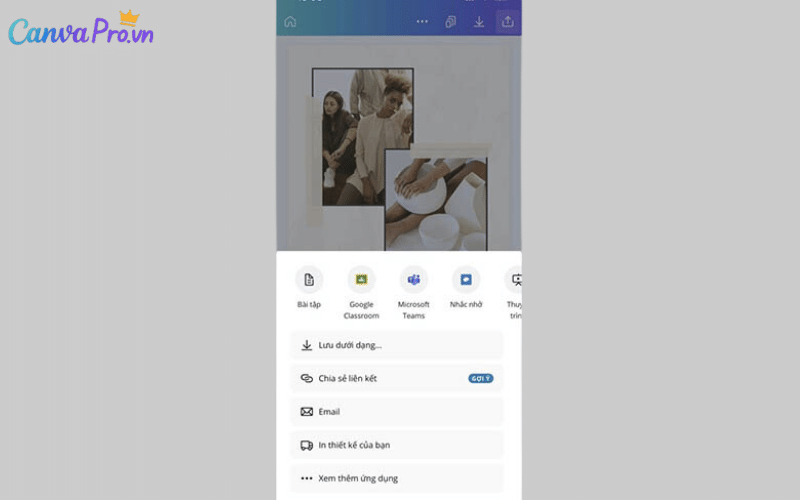
In ấn và chia sẻ qua các ứng dụng khác: Canva cho phép bạn in ấn bản thiết kế của mình, hoặc chia sẻ nó qua các ứng dụng khác như PowerPoint hoặc Google Drive nếu bạn muốn sử dụng nó cho các mục đích khác.
Kết luận
Với những hướng dẫn sử dụng Canva trên điện thoại trên, bạn có thể sử dụng Canva để thiết kế hình ảnh một cách chuyên nghiệp mọi lúc mọi nơi và tiết kiệm được tối đa thời gian vàng của mình. Nếu bạn muốn tìm hiểu thêm tất cả các thông tin khác về Canva thì đừng bỏ qua blog.canvapro.vn nhé!